怎样在flash中画正方形和它的内接圆
1、打开flash软件,进入其主界面中;
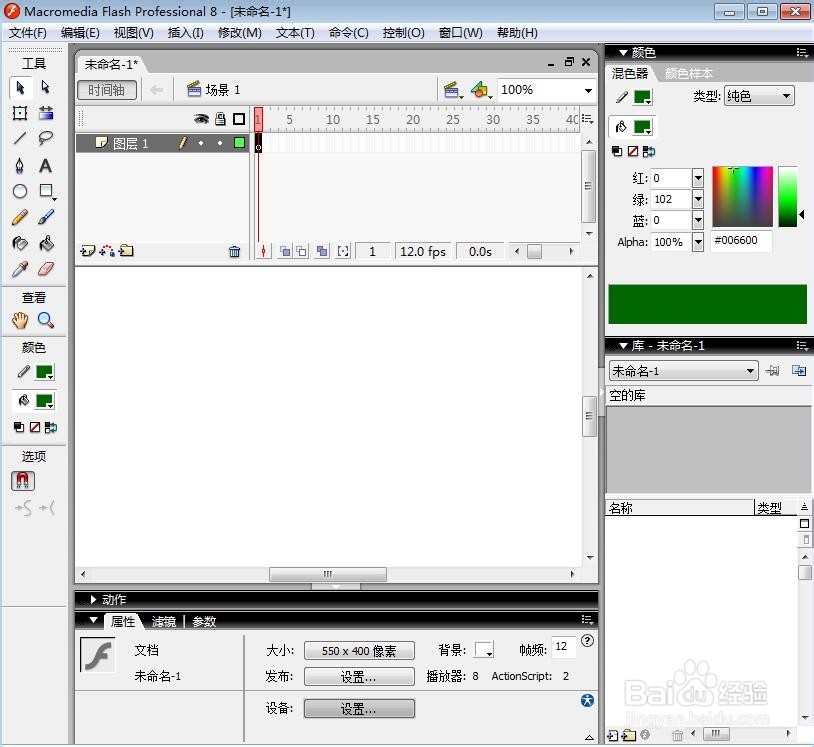
2、点击笔触颜色和填充色,设置好需要的颜色,如蓝色;

3、点击矩形工具;
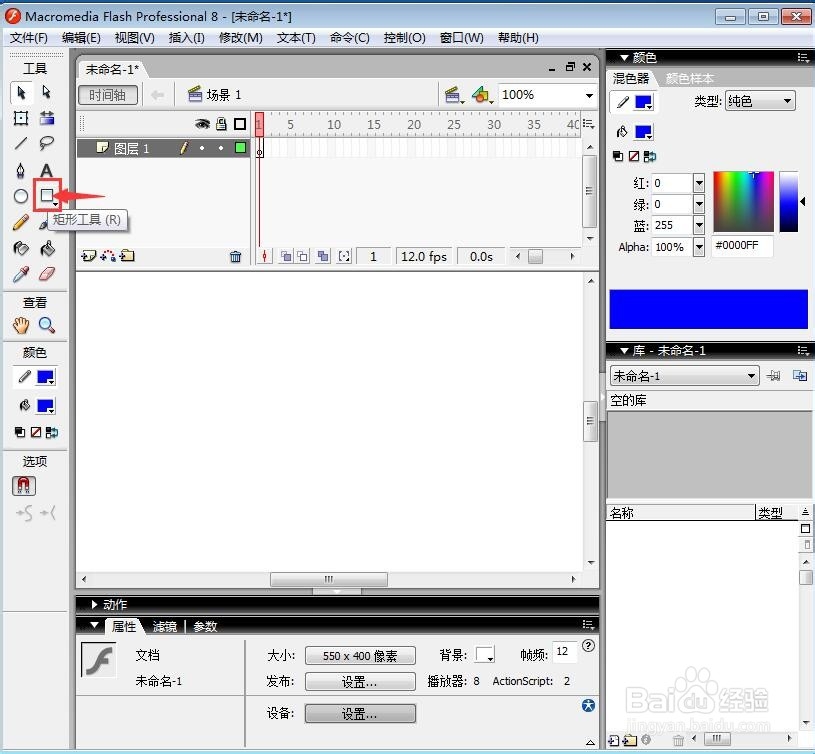
4、左手按住shift键不放,右手按下鼠标左键,在编辑区中拖动鼠标,画出一个正方形;

5、将笔触颜色设置为绿色;

6、将填充色也设置为绿色;

7、点击椭圆工具;

8、从正方形的左上角顶点出发,拖动鼠标,画出一个圆形,画的时候注意让圆正好跟正方形的四条边相切;

9、点击颜料桶工具,在圆形内部点击一下鼠标左键,给它填充上绿色;

10、用以上方法,我们就在flash中画好了一个正方形和它的内接圆。

声明:本网站引用、摘录或转载内容仅供网站访问者交流或参考,不代表本站立场,如存在版权或非法内容,请联系站长删除,联系邮箱:site.kefu@qq.com。
阅读量:111
阅读量:185
阅读量:90
阅读量:78
阅读量:170